tehát kíváncsi, hogyan kell telepíteni kontakt 5 fl studio?
nos, hadd mutassam meg, hogyan kell ezt csinálni 5 alapvető lépésben:
- győződjön meg róla, Kontakt 5 van telepítve helyben
- nyissa meg a plugin manager FL studio
- állítsa be a keresési mappát Kontakt 5
- vizsgálja meg a plugin lista
- keresse kontakt 5 a plugin lista
plusz megmutatom egy bónusz lépés, hogyan kell beállítani, hogy Kontakt könnyen elérhető.
csináljuk!
- első lépés-győződjön meg róla, hogy telepítette Kontakt 5 natív Access alkalmazás
- második lépés: Nyissa meg a plugin manager FL studio
- harmadik lépés – Állítsa be az FL Studio Keresési mappáját
- negyedik lépés – vizsgálja meg újra a plugin listát
- ötödik lépés-Keresse meg az új plugint
- bónusz
- következtetés
első lépés-győződjön meg róla, hogy telepítette Kontakt 5 natív Access alkalmazás
amikor megnyitja a natív Access alkalmazás, kapsz, hogy mely alkalmazásokat helyileg telepített a rendszer. Tehát ellenőrizze, hogy a Kontakt helyileg telepítve van-e a gépére.
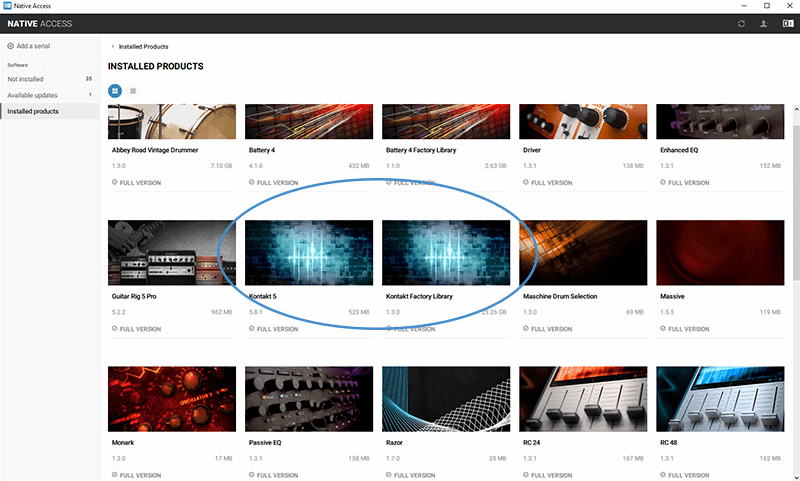
miután megerősítette, hogy kattintson a Kontakt ikonra. Ez megnyit egy oldalsó panelt a képernyő jobb oldalán, amely néhány lapot mutat. Kattintson a második fülre, amely a telepítési útvonal. Jegyezze fel, hol található a 64 bites VST telepítési útvonal.
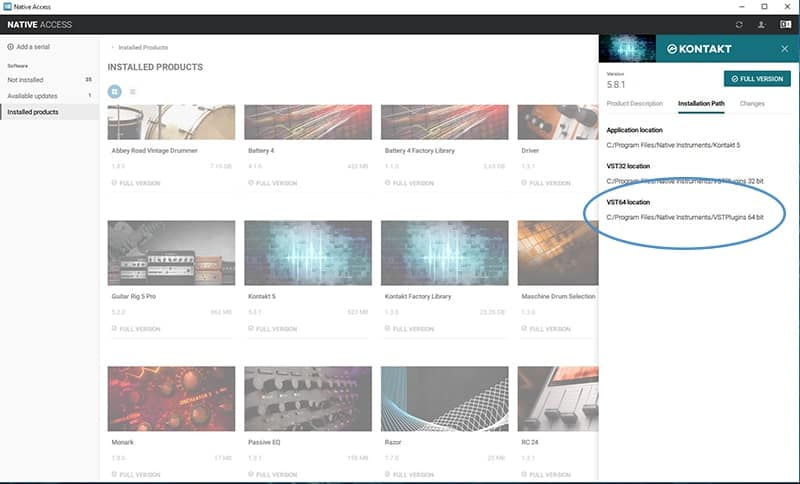
meg kell emlékezni ezt az utat a harmadik lépés.
második lépés: Nyissa meg a plugin manager FL studio
tehát most, hogy megerősítette, hogy kontakt telepítve van a gépen, és másolta az elérési utat címét a 64 bites VST, nyissa meg FL Studio.
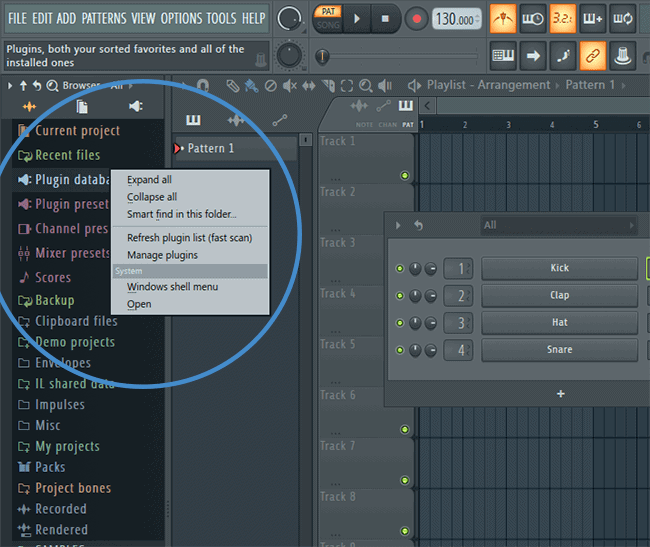
a Plugin Manager eléréséhez kattintson a jobb gombbal a Plugin Database menüpontra a képernyő bal oldalán az Fl studio alkalmazásban. Ezután válassza a Bővítmények kezelése lehetőséget. Ez megjeleníti a plugin manager ablakot.
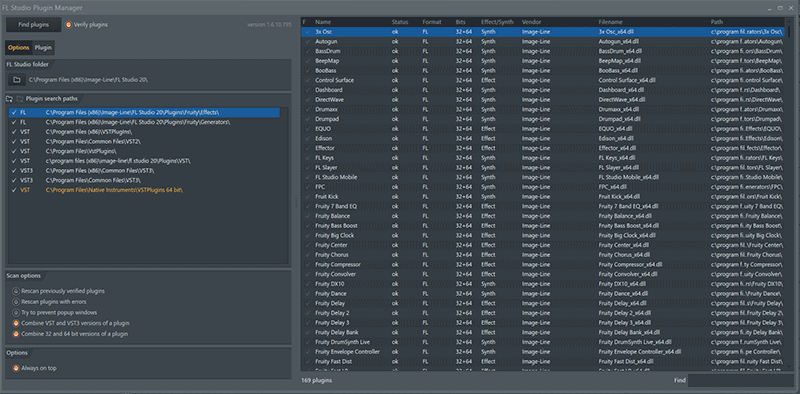
megjegyzések: Ha nem látja a menüt az ablak bal oldalán, nyomja meg az Alt+F8 billentyűkombinációt.
harmadik lépés – Állítsa be az FL Studio Keresési mappáját
tehát most, hogy nyitva van az FL Studio Plugin Manager ablak, állítsuk be az FL Studio keresési útvonalát a Kontakt megtalálásához.
kattintson a mappa ikonra a Plugin keresési útvonalak menüben.
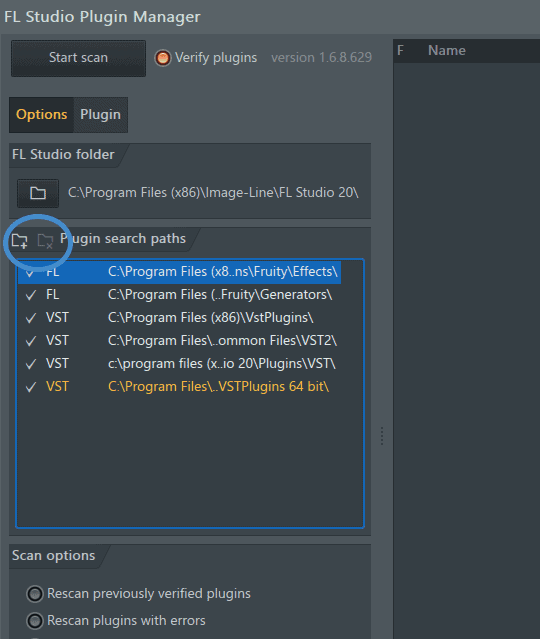
ezután a natív Access alkalmazásból a korábban talált mappába szeretne navigálni.
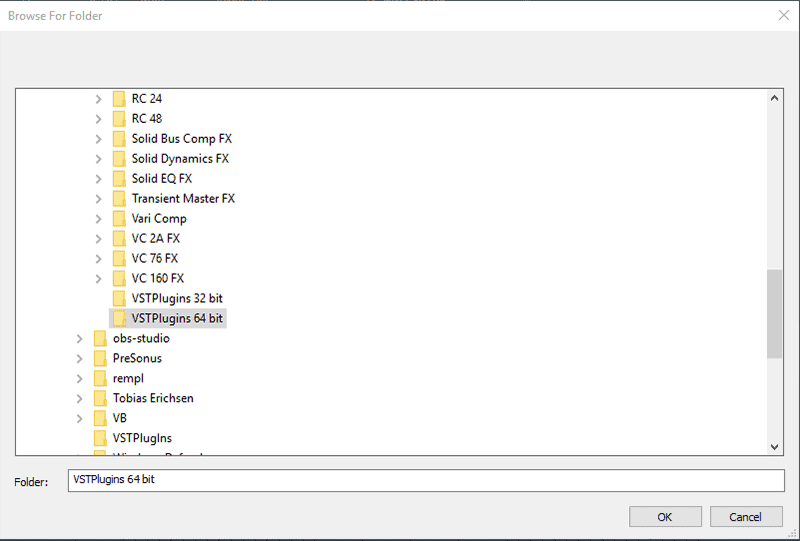
miután navigált a 64 bites VST mappát Kontakt, kattintson az OK gombra.
negyedik lépés – vizsgálja meg újra a plugin listát
tehát most, hogy elmondtuk az FL Studio-nak, hogy hol keresse az új Kontakt plugint, meg kell kapnunk, hogy az FL Studio újra megvizsgálja az összes mappát, hogy megtalálja az újakat.
kattintson a Bővítmények keresése gombra a Bővítménykezelő ablak bal felső sarkában.
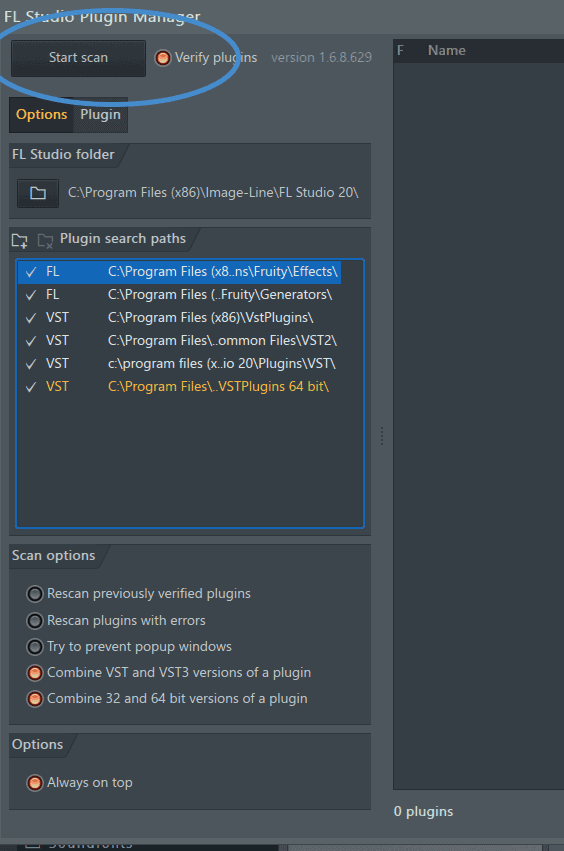
ez a folyamat eltart egy ideig, ezért legyen türelmes.
amikor ez lesz kész, látnia kell Native Instruments Kontakt jelennek meg, mint egy új plugin. Tudni fogja, hogy új, mert lefelé görgetve a szöveg sárga színű lesz az ablak jobb oldalán.
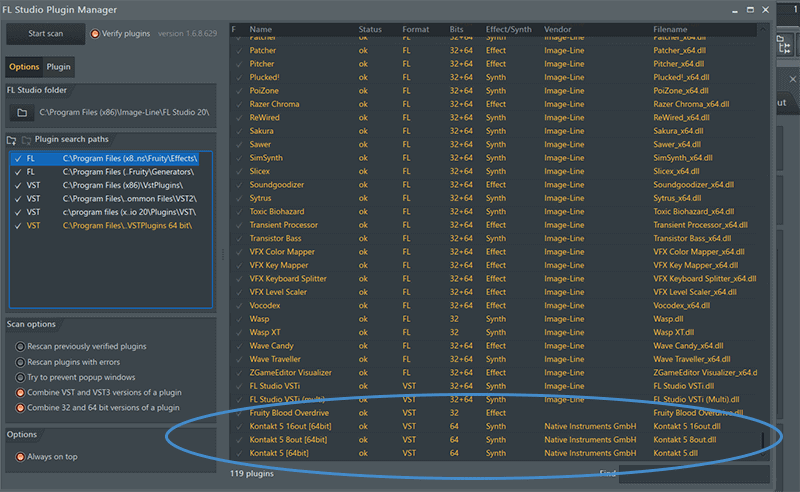
miután megerősítette, hogy az FL Studio megtalálta az új plugint, bezárhatja a Plugin Manager ablakot.
ötödik lépés-Keresse meg az új plugint
tehát most, hogy visszatért az FL Studio főablakába, meg kell találnunk az új plugint.
az ablak bal oldalán található menüben keresse meg a Plugin Database Sort.
kattintson rá.
Ezután kattintson a telepített elemre.
Most látnia kell új opcióként.
keresse meg a Kontakt plugint ebből a listából.
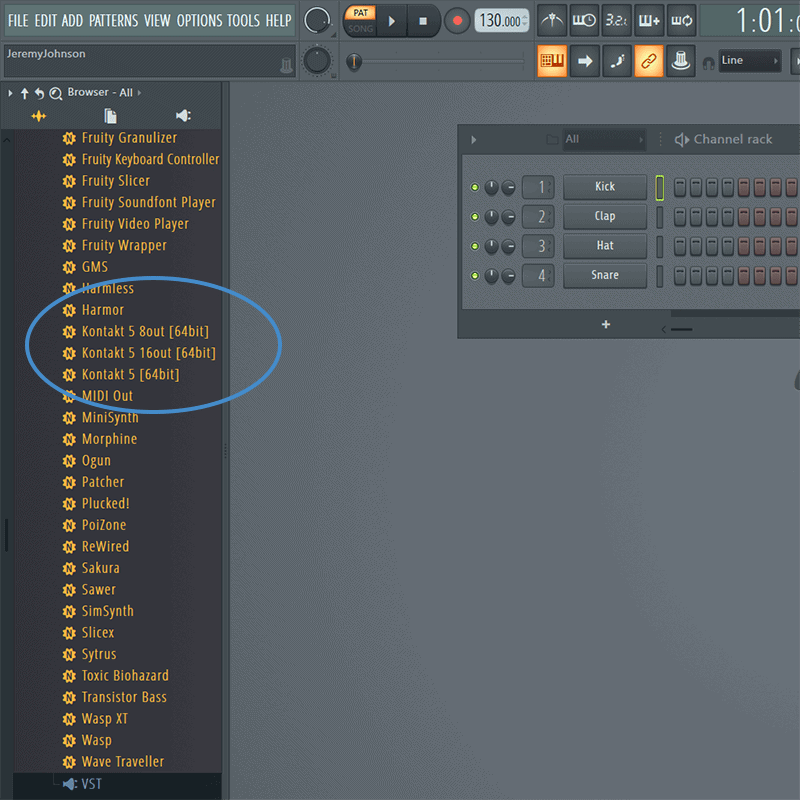
nyomja meg az F6 gombot, hogy ki a csatorna állvány.
húzza a kontakt plugint a csatorna rackbe.
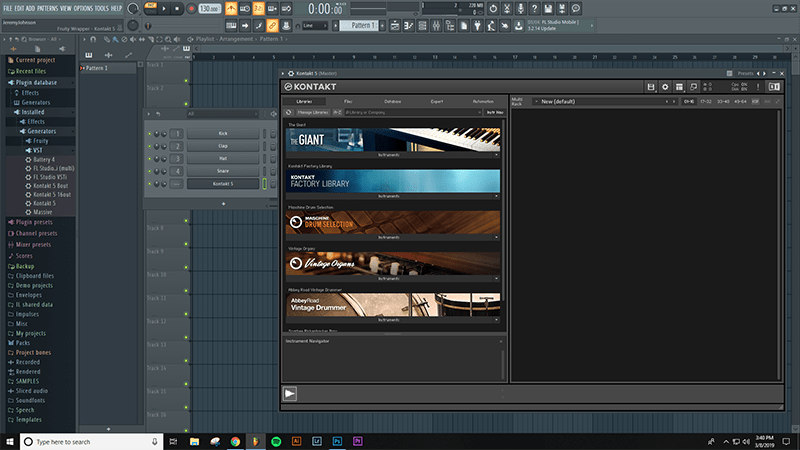
és most már telepítve Kontakt FL Studio.
de egy lépéssel tovább megyünk a bónusz részben.
bónusz
a bal oldali menüben a plugin adatbázis alatt kattintson a generátorok elemre.
most kattintson a Mintavevőkre.
ez megnyit egy szakaszt, és látnia kell néhány képet a mintavevők számára, mint például a DirectWave, a Fruity Granulizer és a Sampler.
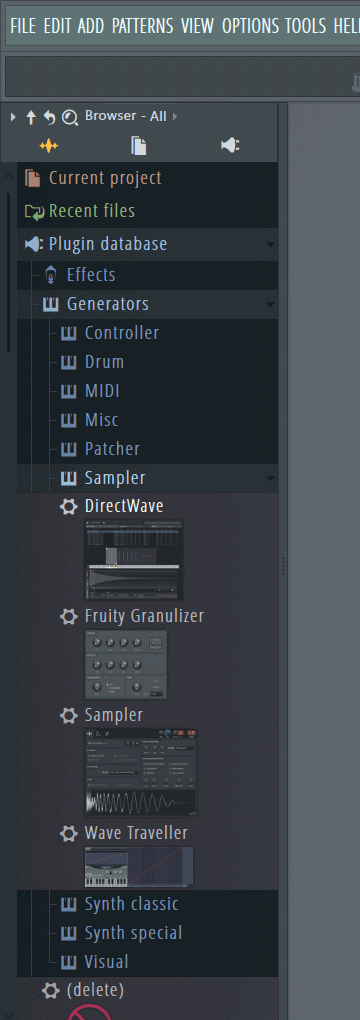
most vissza a csatorna rack, kattintson a Kontakt plugin, így az ablak nyílik meg.
most kattintson a nyílra az ablak bal felső sarkában, a fogaskerék ikon mellett.
ezzel megnyílik egy legördülő menü.
keresse meg az add to plugin database Sort (zászló kedvencként).
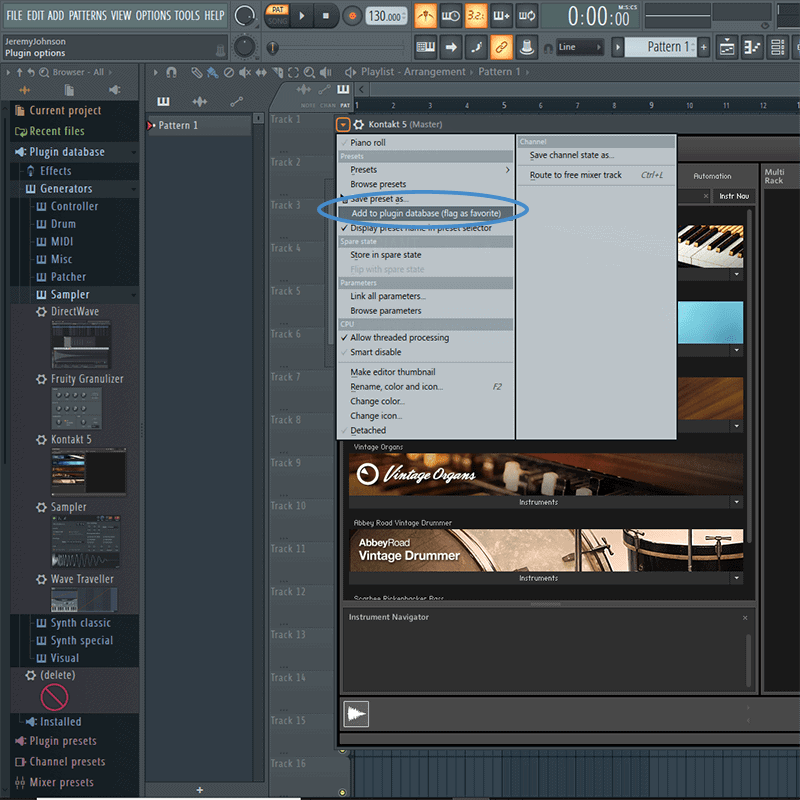
megjelenik egy ablak, amely azt mondja, hogy a KONTAKT hozzáadódik ehhez az alkategóriához: SAMPLER.
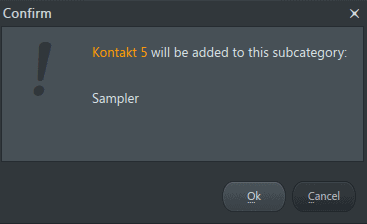
kattintson az OK gombra.
tehát most kattintson az X-re, hogy a Kontakt ablak bezáródjon.
ha rákattint a + jel alján a csatorna állvány, akkor most látni Kontakt 5 alatt Sampler kategóriában.
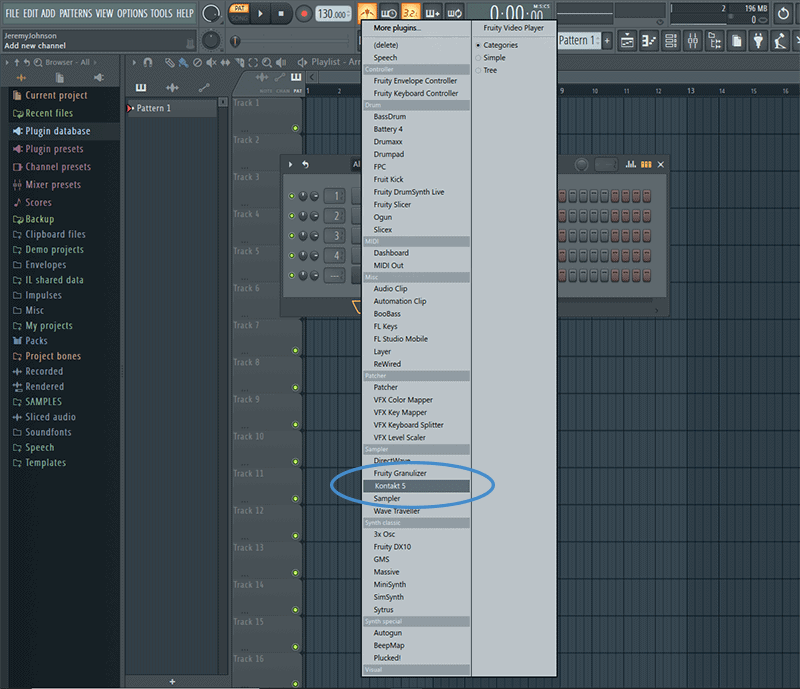
így mostantól, akkor add meg gyorsan anélkül, hogy navigálni a plugin adatbázis menü találni Kontakt.
hasonló dolgokat is végezhet szintetizátorok alatt egy olyan pluginnal, mint a Massive vagy az FM8. Vagy töltsön be más bővítményeket más kategóriákba ugyanúgy.
következtetés
tehát most már látta, hogy pontosan hogyan kell telepíteni Kontakt 5 FL Studio. És tudod, hogyan kell beállítani a Kedvencek menüben a könnyű hozzáférés érdekében.
remélem, ez hasznos volt az Ön számára.